Cómo instalar PostgreSQL y PhpPgAdmin en FreeBSD 10.2
Postgresql o postgres es un sistema de base de datos relacional de objetos de código abierto desarrollado por PostgreSQL Global Development Group. 15 años de desarrollo activo, y hasta ahora ha demostrado la intregidad, confiabilidad y capacidad como servidor de base de datos. Es potente y muy adecuado para el uso de bases de datos a gran escala, compatible con todos los sistemas operativos principales, incluidos Linux, Unix, Mac OS X y Windows.
En este tutorial lo guiaremos sobre la instalación y configuración de postgresql en el sistema operativo Unix FreeBSD 10.2. Y luego instalará phppgadmin como la principal herramienta de administración basada en web para postgresql que requiere apache y php.
Requisito previo
- FreeBSD 10.2 – 64 bits
- Privilegios de root
Paso 1: actualice la base de datos del repositorio
Inicie sesión en el servidor freebsd con la credencial ssh, y obtenga los privilegios de sudo / root con el comando «sudo su», y actualice el repositorio:
freebsd-update fetch freebsd-update install
Paso 2: instalar la base de datos PostgreSQL
En este tutorial instalaremos todo el paquete del repositorio freebsd con el comando pkg, ejecutaremos el comando pkg como usuario sudo para instalar la base de datos postgresql:
pkg install postgresql93-server postgresql93-client
Si la instalación finalizó, a continuación, agregue postgresql para comenzar en el momento de booti con el comando sysrc:
sysrc postgresql_enable=yes
A continuación, ejecute el comando ‘initdb’ para inicializar la base de datos:
service postgresql initdb
Y si desea que se acceda a la base de datos postgresql desde la red, debe editar postgresql.conf en el directorio pssql. Vaya al directorio de configuración de postgresql y edite el archivo con el comando nano.
cd /usr/local/psql/data/ nano -c postgresql.conf
Descomentar la dirección de escucha en línea 59 y cambie el valor a «*».
listen_addresses="*"
En la línea 63, elimine el comentario de la opción de puerto para habilitar la escucha de postgresql en ese puerto:
port = 5432
Guardar y Salir.
Y ahora inicie postgresql con el comando de servicio:
service postgresql start
Verifique que postgresql se esté ejecutando en el puerto 5432 con el comando ‘sockstat’ a continuación:
sockstat -l4 | grep post pgsql postgres 19966 4 tcp4 *:5432 *:*
Paso 3: configurar el usuario para PostgreSQL
Una vez realizada la instalación de postgresql, se creará un nuevo usuario llamado ‘pgsql’, y en este paso debemos cambiar la contraseña de ‘pgsql’ que se usó para iniciar sesión en el entorno / shell pgsql.
Ejecute el comando a continuación como privilegios de root / sudo:
passwd pgsql New Password: INPUT YOUR PASSWORD HERE
E intente iniciar sesión en el shell pgsql con el comando:
su pgsql
NOTA : Si ejecuta ese comando con privilegios roo / sudo, no se le pedirá la contraseña ‘pgsql’, pero si la ejecuta en el usuario normal, se le pedirá una contraseña para el usuario ‘pgsql’.
Una contraseña para el usuario de pgsql ha cambiado y el siguiente paso es crear un nuevo usuario y una nueva base de datos para postgresql. Este usuario solía iniciar sesión en la base de datos postgresql desde la herramienta basada en web phppgadmin.
Inicie sesión en el entorno / shell de usuario de pgsql:
su pgsql
Y cree un nuevo usuario ‘imnewuser’ y cree una nueva base de datos ‘newdb’ con el siguiente comando:
createuser -sdrP imnewuser createdb -O imnewuser newdb
- -s: el rol será superusuario.
- -d: el rol puede crear una nueva base de datos.
- -r: rol puede crear nuevos roles.
- -P: asigne una contraseña para el nuevo rol.
- -O: usuario de la base de datos que será el propietario de la nueva base de datos.
Se crea un nuevo usuario y una base de datos, este usuario se utilizará para el siguiente paso para iniciar sesión en phppgadmin.
Puede probar con el comando a continuación:

Paso 4: instale Apache y PHP
PhpPgAdmin es una aplicación php, una herramienta administrativa basada en web para postgresql, por lo que necesitamos esto y es accesible desde el navegador, y necesitamos apache y php para ello.
Instale apache desde el repositorio freebsd con el comando pkg:
pkg install apache24
Vaya al directorio de configuración de apache y edite el archivo ‘httpd.conf’:
cd /usr/local/etc/apache24/ nano -c httpd.conf
Descomente el nombre del servidor en línea 219, y cámbielo a la IP localhost:
ServerName 127.0.0.1:80
Guardar y Salir.
Y ahora agregue el apache para comenzar en el momento del arranque, luego inícielo:
sysrc apache24_enable=yes service apache24 start
La instalación de Apache está lista.
A continuación, instale php56 con el comando pkg:
pkg install php56 mod_php56 php56-curl php56-session php56-pgsql
Y ahora debe configurar php para que funcione con apache agregando la configuración de php al archivo de configuración de apache ‘httpd.conf’.
Vaya al directorio de configuración de apache apache y edite httpd.conf:
cd /usr/local/etc/apache24/ nano -c httpd.conf
Agregue la configuración de php debajo de la línea 288 :
<FilesMatch ".php$"> SetHandler application/x-httpd-php </FilesMatch> <FilesMatch ".phps$"> SetHandler application/x-httpd-php-source </FilesMatch>
Y agregue el index.php en línea 278 :
<IfModule dir_module> DirectoryIndex index.php index.html </IfModule>
Guardar y Salir.

El siguiente paso es simplemente copiar el archivo php.ini en el directorio ‘/ usr / local / etc /’:
cd /usr/local/etc/ cp php.ini-production php.ini
Y reinicia el apache:
service apache24 restart
Apache y php están configurados y puede verificarlo creando un nuevo archivo php en el directorio raíz de la web. Vaya al directorio web y cree el archivo php:
cd /usr/local/www/apache24/data echo "<?php phpinfo(); ?>" > info.php
Visite la IP del servidor: 192.168.1.108/info.php

Paso 5: instalar y configurar PhpPgAdmin
PhpPgAdmin es una aplicación web basada en PHP para administrar la base de datos Postgresql. Podemos instalarlo desde la fuente, pero ahora está disponible en el repositorio freebsd, así que instalémoslo con el comando pkg:
pkg install phppgadmin-5.1_1
En el paso de instalación obtendrá el error:
cp: /usr/local/www/data-dist/phpPgAdmin/conf/config.inc.php: No such file or directory
Está bien, no se preocupe.
A continuación, se instala PhpPgAdmin en el directorio ‘/ usr / local / www / phpPgAdmin’, y debemos hacer el enlace simbólico de ese directorio al directorio web de Apache ‘/ usr / local / www / apache24 / data’.
cd /usr/local/www/apache24/data ln -s /usr/local/www/phpPgAdmin/ /usr/local/www/apache24/data/
Ahora visite la IP del servidor: 192.168.1.108/phpPgAdmin/.
Y verá la página phppgadmin, intente iniciar sesión con el usuario y la contraseña creados.
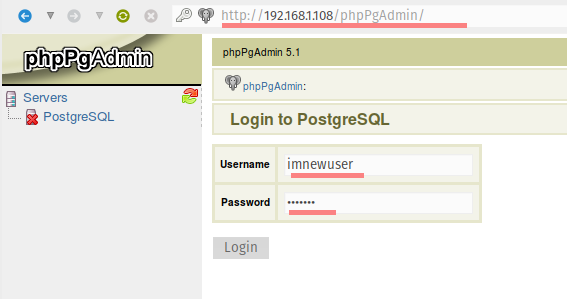
Después de iniciar sesión, podemos ver la base de datos ‘newdb’ que se creó.

PostgreSQL con PhpPgAdmin está instalado en FreeBSD 10.2.
Conclusión
PostgreSQL es un sistema de gestión de bases de datos relacionales de objetos (RDBMS) potente y de código abierto. Desarrollado hace más de 15 años, y es muy adecuado para bases de datos a gran escala. Es multiplataforma, puede ejecutarse en Linux, Unix y Windows. PhpPgAdmin es una aplicación web basada en php, que se utiliza para administrar la base de datos postgresql desde el navegador. Postgresql y PhpPgAdmin son fáciles de instalar y configurar.
